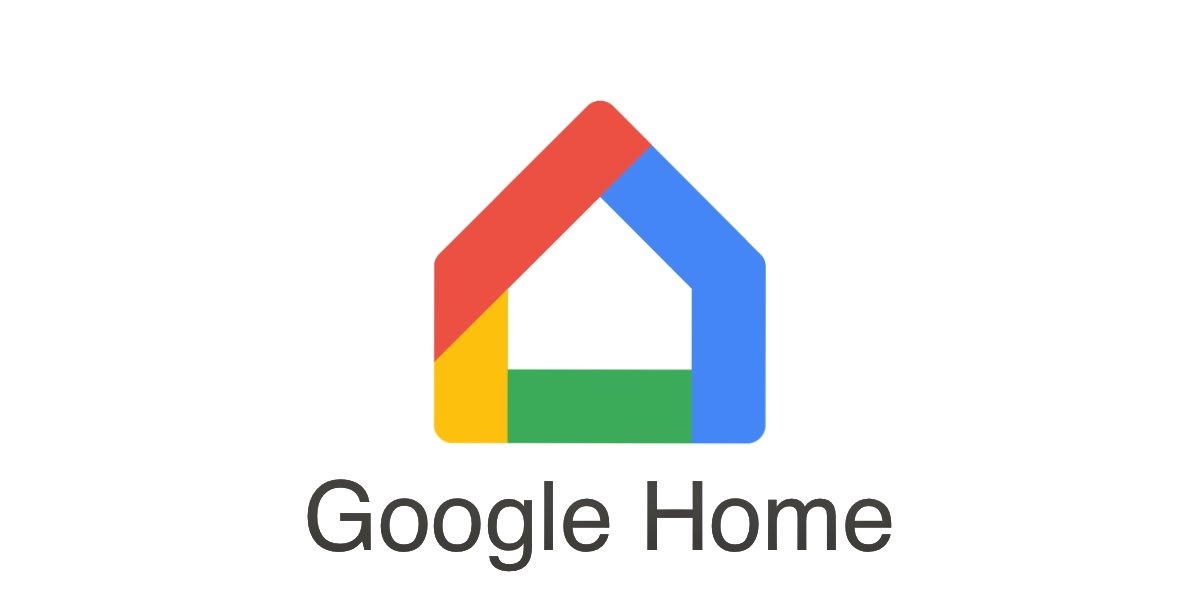 Cada día esta más integrada la tecnología en nuestro día a día, hace años que contamos con smartphones donde disponemos de casi toda la información que necesitamos para el día a día, tanto que seguramente más de uno no se imagina bajo ningún concepto vivir sin esa comodidad, pero hay algo que lleva emergiendo unos años, se trata de los asistentes de voz.Todo empezó allá por el 2011 con el lanzamiento de Siri para dispositivos apple, pero por suerte para nosotros hace algunos años potencias como Google o Amazon han entrado en el mercado dando la posibilidad de tener un buen asistente por menos dinero, vamos a explicar cómo configurar e instalar Google Home para nuestro hogar inteligente.
Cada día esta más integrada la tecnología en nuestro día a día, hace años que contamos con smartphones donde disponemos de casi toda la información que necesitamos para el día a día, tanto que seguramente más de uno no se imagina bajo ningún concepto vivir sin esa comodidad, pero hay algo que lleva emergiendo unos años, se trata de los asistentes de voz.Todo empezó allá por el 2011 con el lanzamiento de Siri para dispositivos apple, pero por suerte para nosotros hace algunos años potencias como Google o Amazon han entrado en el mercado dando la posibilidad de tener un buen asistente por menos dinero, vamos a explicar cómo configurar e instalar Google Home para nuestro hogar inteligente.
Primeros pasos
Tanto Google como Amazon han entrado en los hogares no solo con su asistente para smartphones si no también con dispositivos dedicados, en ambos casos tenemos altavoces para todos los bolsillos y en este articulo vamos a ver como se instala y configura Google Home en nuestro hogar y para ello tenemos que comenzar descargando la app de Google Home que se encuentra disponible tanto para iOS como para Android Una vez descargada dicha app de la tienda correspondiente a nuestra plataforma, lo primero que nos pide es una cuenta de Google, no tiene por qué ser gmail cualquier cuenta asociada a una cuenta de Google seria suficiente. Hecho esto comenzamos “creando una casa”, ya que lo que pretendemos con el altavoz con Google Assistant es hacer de nuestro hogar una casa inteligente con la que hacer mas cómodo nuestro día a día con infinidad de funciones compatibles ya sean de domótica u ocio, lo primero para conseguir esto es tener un altavoz compatible con Google Assistant y tenemos que recurrir a los que la propia Google comercializa de manera global entre todos estos modelos:
Una vez descargada dicha app de la tienda correspondiente a nuestra plataforma, lo primero que nos pide es una cuenta de Google, no tiene por qué ser gmail cualquier cuenta asociada a una cuenta de Google seria suficiente. Hecho esto comenzamos “creando una casa”, ya que lo que pretendemos con el altavoz con Google Assistant es hacer de nuestro hogar una casa inteligente con la que hacer mas cómodo nuestro día a día con infinidad de funciones compatibles ya sean de domótica u ocio, lo primero para conseguir esto es tener un altavoz compatible con Google Assistant y tenemos que recurrir a los que la propia Google comercializa de manera global entre todos estos modelos:
- Google Nest Mini
- Nest Hub
- Google Home
- Google Home Mini
Estos altavoces inteligentes oficiales de Google pueden ser complementados con otros altavoces bluetooth si quieres conseguir un mejor sonido o distribuirlo por tu hogar, pero son esenciales si lo que quieres es un dispositivo con micrófono independiente y no depender de tu smartphone, estos modelos se encuentran a la venta en la mayoría de comercios pero también los puedes comprar directamente en la tienda online de Google.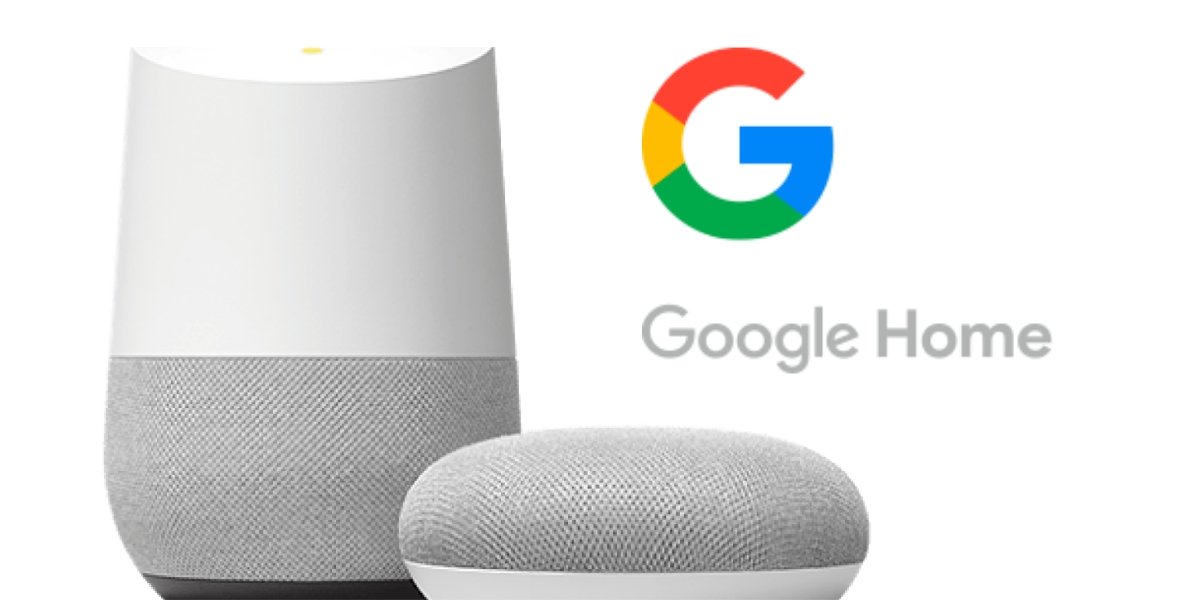
Configuración de la aplicación y nuestro altavoz Google Home
Ya tenemos nuestro altavoz conectado y la app instalada en el smartphone, para enlazar ambos dispositivos utilizaremos una red WiFi local, debemos introducir nuestro nombre y dirección para un funcionamiento optimo del asistente, a continuación elegimos la ubicación donde vamos a ubicar nuestro altavoz (sala de estar, baño, cocina etc…).Si somos más de un integrante en casa podemos invitar miembros para que puedan utilizar el altavoz como propio mandando una invitación a su cuenta de correo asociada a los servicios de Google, aceptamos todos los permisos que nos vaya requiriendo la aplicación si lo que deseamos es un funcionamiento optimo de la misma, si no tenemos la aplicación de Google instalada nos requerirá instalarla, aceptamos ya que buscamos que el asistente nos pueda responder a el mayor número de preguntas posibles, y gracias a esto se consigue.
Servicios de Música y Vídeo
Vamos ahora con los servicios de música que deseamos vincular a nuestro dispositivo, entre los que se encuentran Spotify, YouTube Music, Google Play Music o Deezer, una vez seleccionada nos pedirá que vinculemos nuestra cuenta de la plataforma deseada a Google Home, para eso nos pedirá tanto el correo como la clave de usuario, a partir de ese momento bastara decir “hey Google reproduce mi última playlist de Spotify” de la misma manera también podremos subir o bajar el volumen, pasar a la siguiente canción o buscar otra diferente, cabe destacar que si no tenemos cuenta Premium de ningún servicio de música streaming solo YouTube Music o Spotify tienen su opción gratuita. Ya tenemos nuestro servicio de música preferido vinculado pero si tenéis televisor compatible quizás también os interese la posibilidad de vincularlo a vuestro Google Home, de esta manera también podremos ver contenido de plataformas como Netflix o YouTube a través de un comando de voz en nuestra TV, por ejemplo “hey Google pon Narcos de Netflix en el televisor” o “hey Google pon el último vídeo de Actualidad Gadget en YouTube”, por experiencia propia hay pocas cosas mas cómodas que sentarte en el sofá y pedirle a Google que te ponga tu serie o vídeo preferido en el televisor sin tener que tocar nada, ya que si este esta apagado se encenderá automáticamente, cabe destacar que si nuestro televisor no es compatible, con un Chromecast de cualquier generación haremos que nuestra TV sea totalmente compatible con cualquier función vinculada a Google Home.
Ya tenemos nuestro servicio de música preferido vinculado pero si tenéis televisor compatible quizás también os interese la posibilidad de vincularlo a vuestro Google Home, de esta manera también podremos ver contenido de plataformas como Netflix o YouTube a través de un comando de voz en nuestra TV, por ejemplo “hey Google pon Narcos de Netflix en el televisor” o “hey Google pon el último vídeo de Actualidad Gadget en YouTube”, por experiencia propia hay pocas cosas mas cómodas que sentarte en el sofá y pedirle a Google que te ponga tu serie o vídeo preferido en el televisor sin tener que tocar nada, ya que si este esta apagado se encenderá automáticamente, cabe destacar que si nuestro televisor no es compatible, con un Chromecast de cualquier generación haremos que nuestra TV sea totalmente compatible con cualquier función vinculada a Google Home.
=> Recibir por Whatsapp las noticias destacadas
Hacer o recibir llamadas
Ya tendríamos la configuración de servicios multimedia vinculados y configurados a nuestro Google Home, pero para terminar la vinculación de servicios principales, tenemos la opción de hacer y recibir llamadas con cualquier usuario de Google Duo o incluso llamar tú mismo a tu propio altavoz para ponerte en contacto con quien se encuentre en casa en ese momento, solo tendremos que introducir nuestro número de teléfono móvil y seleccionar el país de procedencia del mismo, a partir de ese momento cualquier usuario que conozca tu número o cuenta Google se podrá poner en contacto contigo a través de los servicios de Google, aunque no lo veas interesante para comunicarte con terceros, te puede resultar muy útil para cuando quieres llamar a casa y así prescindir totalmente de teléfono fijo (algo que molesta más que otra cosa a estas alturas).Ya habríamos terminado la configuración del dispositivo y nos saldrá una lista resumida de todo lo que hemos configurado para tener constancia de ello por si nos hemos dejado algo.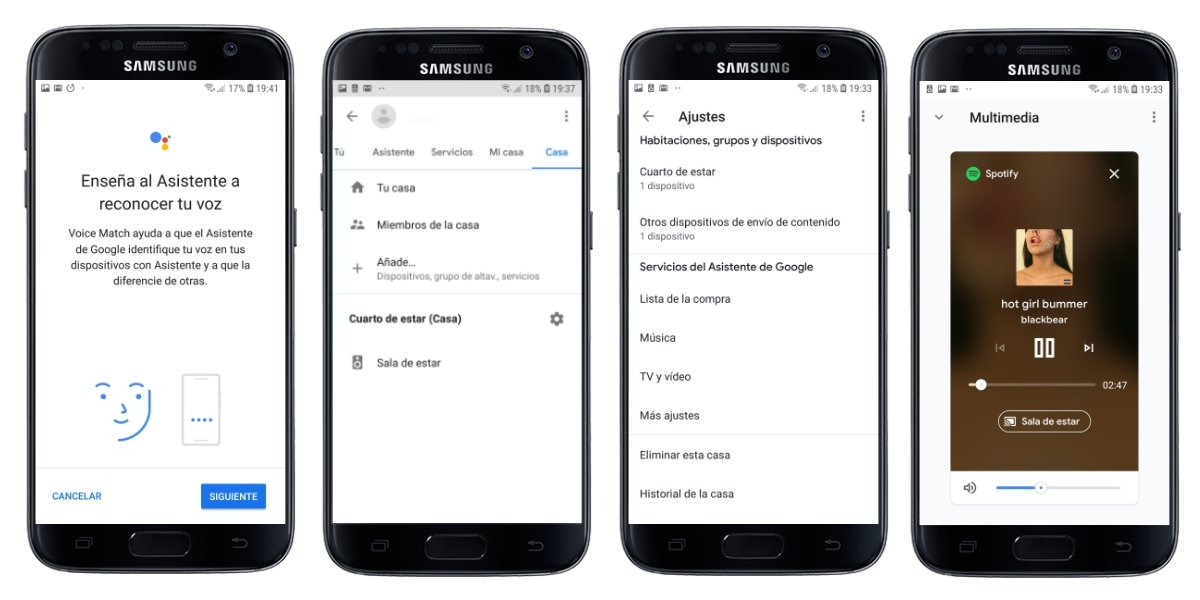
Posibilidades y recomendaciones
Personalmente una de las cosas que más utilizo con Google Home es el control de la domótica de mi casa, con esto me refiero a cosas del día a día como controlar la iluminación, cambiar la temperatura del termostato, abrir o cerrar una persiana, ordenarle al robot aspirador que trabaje o encender el ventilador. Algo muy útil es Crear recordatorios para que no se te pase nada, por ejemplo “Hey Google recuérdame que compre pan a las 13:00” o “hey Google pon una alarma a las 07:00”, también podemos crear rutinas para según el comando de voz que utilicemos el asistente realice distintas acciones, por ejemplo con el comando : “Hey Google buenos días” para que con ello te informe sobre tu calendario del día, el tiempo que hace, te lea tus recordatorios para hoy o te diga si hay tráfico de camino al trabajo para que después de todo te haga un resumen de todas las noticias más importantes del Discord de Google.
Algo muy útil es Crear recordatorios para que no se te pase nada, por ejemplo “Hey Google recuérdame que compre pan a las 13:00” o “hey Google pon una alarma a las 07:00”, también podemos crear rutinas para según el comando de voz que utilicemos el asistente realice distintas acciones, por ejemplo con el comando : “Hey Google buenos días” para que con ello te informe sobre tu calendario del día, el tiempo que hace, te lea tus recordatorios para hoy o te diga si hay tráfico de camino al trabajo para que después de todo te haga un resumen de todas las noticias más importantes del Discord de Google.
Dispositivos compatibles recomendados:
- Choremcast 3r Generación
- Chormecast Ultra 4K
- Google WiFi
- Google Nest Learning Thermostat
- Regleta Koogeek Inteligente
- Enchufe inteligente Koogeek WiFi
- Kit de iluminación Philips Hue White and Color Ambiance
- Lámpara colgante Philips Hue White ambiance being
- Bombillas Xiaomi Yeelight RGB WiFi
- Lámpara de mesa Xiaomi Yeelight
Fuente:https://www.actualidadgadget.com